Hvis du oplever problemer med at åbne Microsoft 365-filer og dokumenter i SharePoint-dokumentbiblioteker, kan du se disse forslag, som kan hjælpe dig med at rette dem.
Vi anbefaler, at du synkroniserer dit dokumentbibliotek med din computer for at arbejde med dokumenter. Under synkroniseringen oprettes en lokal mappe på din computer, hvor du nemt kan åbne og redigere filer. Når du gemmer et dokument, bliver det automatisk overført til SharePoint eller OneDrive til arbejde eller skole. Du kan finde flere oplysninger i Synkroniser SharePoint-filer med din computer.
Hvis problemet opstår, når du bruger Åbn med Stifinder eller Vis i Stifinder, skal du læse Åbn i Stifinder og Vis i Stifinder.
Hent og kontrollér filer lokalt
Nogle problemer forekommer på grund af forskelle i versioner af SharePoint-serveren og Microsoft 365. Hvis du ikke kan få det til at fungere, kan du prøve at hente filen og se, om du kan åbne den lokalt.
-
Afhængigt af din version af SharePoint skal du gøre ét af følgende:
I SharePoint skal du markere filen og klikke på Hent på kommandolinjen eller klikke på ellipserne (... ) og derefter klikke på Hent.
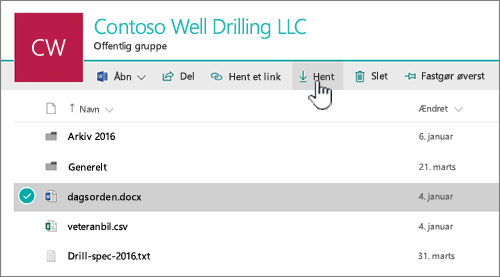
I SharePoint Server 2016 skal du markere en fil, klikke på Mere på kommandolinjen og klikke på Download eller højreklikke på dokumentet og derefter klikke på Download.
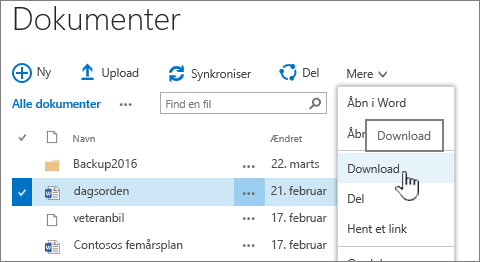
I SharePoint Server 2013 skal du vælge en fil, klikke på ellipsen (... ), igen klikke på ellipsen (...) i dialogboksen og derefter klikke på Hent.
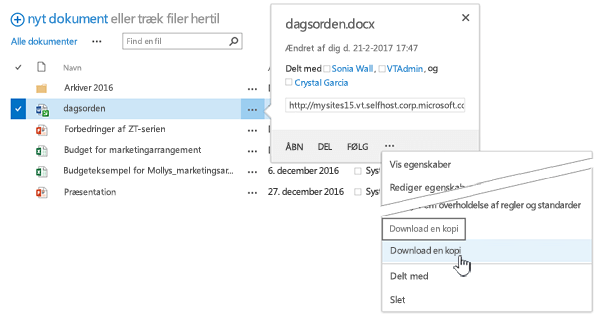
I SharePoint Server 2010 skal du klikke på Pil ned i en fil, klikke på Send tilog derefter klikke på Download en kopi.
-
I din browser skal du klikke på Gemog derefter Åbn mappe for at åbne mappen, hvor filen er placeret.
-
Højreklik på filen i skrivebordsmappen, og klik derefter på Åbn med.
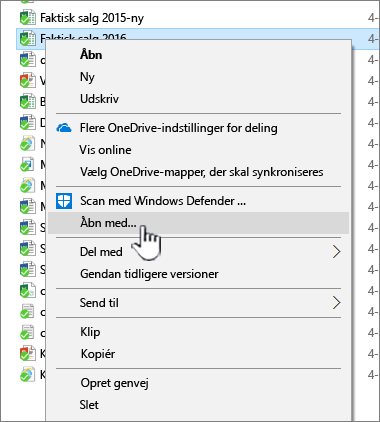
-
Vælg den ønskede app. Hvis filen ikke er blevet tildelt, vil den åbne en dialogboks for at vælge en. Hvis appen ikke er på listen, skal du klikke på Vælg en anden app.
-
Markér boksen Brug altid denne app til at åbne.
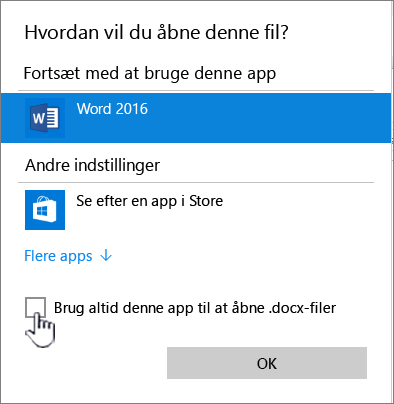
-
Luk appen, og prøv at dobbeltklikke på filen for at se, om den åbner den rigtige app.
For at finde ud af hvilken version af SharePoint, du har, kan du læse Hvilken version af SharePoint bruger jeg?.
For at få versionen af Microsoft 365, du bruger, kan du læse Hvilken version af Office bruger jeg? eller Find oplysninger om andre versioner af Office.
Bemærk!: Hvis du har opgraderet fra en tidligere version af Microsoft 365 til Office 2013 eller Office 2016 på din computer, kan du stadig have ældre versioner af nogle programmer som f.eks. Visio og Project. Hvis du bruger disse programmer, skal du opdatere dem til 2013 eller 2016. Hvis du ikke længere bruger dem, skal du fjerne dem.
Beskadigede filer
Hvis filen kunne åbnes for nylig, men ikke kan det nu, kan der være et problem med en beskadiget fil, eller også er formatet ikke kompatibelt med dine apps. Når du gemmer en fil, skal du efterfølgende forsøge at åbne den for at sikre dig, at den blev gemt korrekt. Hvis du deler en fil med andre brugere, skal du sørge for, at disse brugere gemmer filerne fuldt ud og bruger det samme filformat. Hvis et regneark f.eks. åbnes som en .xls-fil, skal du kontrollere, at den også gemmes som en .xls-fil.
Beskadigede filer kan også forhindre SharePoint i at åbne. Hvis du har mistanke om en beskadiget fil, kan du hente dokumentet og prøve en af metoderne, der er beskrevet i disse emner:
Ikke understøttede filformater
Nyere versioner af Microsoft 365 tilføjer nye funktioner, der muligvis ikke er tilgængelige i ældre versioner af Microsoft 365. Nye versioner kan læse dokumenter, der er oprettet med ældre versioner, men ældre versioner kan ikke læse nyere dokumenter. Excel 2016 gemmer f.eks. filer i .xlsx-format, mens Excel 2003 kun læser filer i .xls-format. Når du deler filer i SharePoint, skal du sørge for, at dine brugere har kompatible versioner af Microsoft 365 til dokumenter. Hvis du bruger Microsoft 365, kan du installere den nyeste version til din computer fra linket online.










